Inaktivera realtidsskydd tillfälligt för att felsöka det här problemet
- 0x800700E1-felet utlöses vanligtvis under en Windows-operation, t.ex. säkerhetskopiering eller filöverföring.
- Att tillfälligt inaktivera din säkerhetsprogramvara åtgärdar vanligtvis felet.
- Undvik att permanent inaktivera din brandvägg och säkerhetsprogramvara, eftersom det gör din dator sårbar för virus och skadlig programvara.
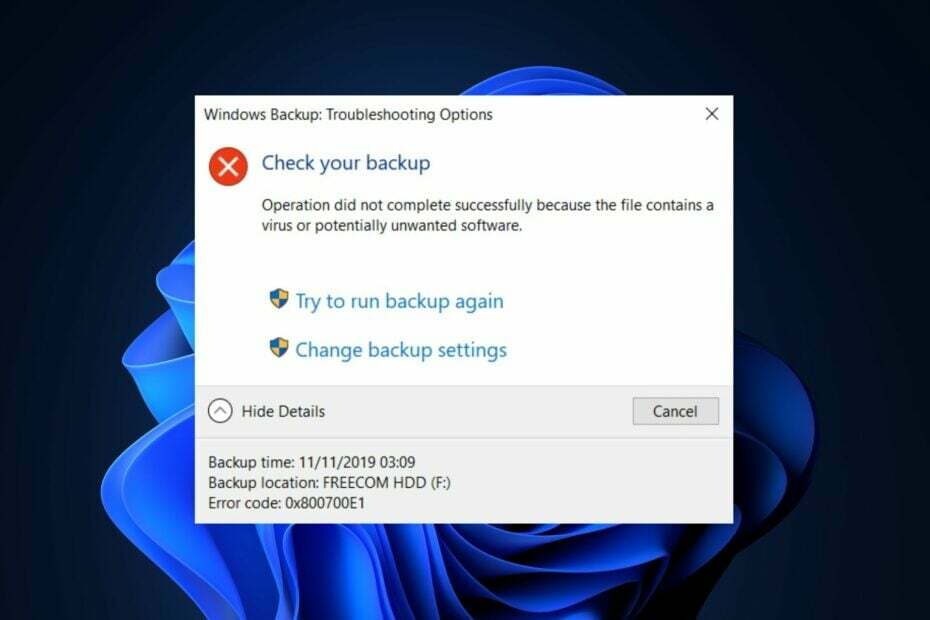
Medan försöker en filöverföring i Windows, har våra läsare rapporterat att de utlöser felet 0x800700E1. Meddelandet lyder Åtgärden slutfördes inte eftersom filen innehåller ett virus eller potentiellt oönskad programvara, vilket hindrar dig från att slutföra filöverföringen.
Om du försöker skicka en fil men har fastnat på 0x800700E1-felet, diskuterar den här artikeln kort det och ger steg som hjälper dig att lösa det.
- Vad är fel 0x800700E1 på Windows?
- Hur fixar jag Windows-virusfel 0x800700E1?
- 1. Ta bort systembilder och säkerhetskopior
- 2. Inaktivera tillfälligt realtidsskydd
- 3. Inaktivera Windows-brandväggen
- 4. Sök efter virus
- 5. Kör SFC & DISM skanningar
Vad är fel 0x800700E1 på Windows?
Under en filöverföring eller en pågående säkerhetskopiering av din PC kan du uppleva ett fel som hindrar dig från att slutföra operationen. Många fel kan utlösa detta, men det är vanligtvis associerat med felkoden 0x800700E1.
- Det inträffar under en virussökning eller någon relaterad Windows-operation.
- Förhindrar att nuvarande operationer slutförs framgångsrikt.
- Orsakas ofta av skadade systemfiler, virus och skadlig programvara på en PC.
När en dator visar felet 0x800700E1, avbryter den automatiskt operationen och kan inte startas om förrän den har åtgärdats.
Hur fixar jag Windows-virusfel 0x800700E1?
Innan vi fortsätter med mer avancerade lösningar, här är ett par snabba lösningar som du kan försöka:
- Utför en fullständig genomsökning med Windows Defender eller, ännu bättre, a antivirus från tredje part.
- Uppdatera Windows-drivrutiner och operativsystemet.
- Koppla ur alla dina externa enheter och starta om datorn.
- Utför en ren start eller gå in i säkert läge för att felsöka problemet.
Om felmeddelandet kvarstår, använd följande felsökningstekniker för att åtgärda det.
1. Ta bort systembilder och säkerhetskopior
- Vänsterklicka på Start menyn, skriv in kontrollpanel, och starta den.
- Öppna sedan Säkerhetskopiera och återställa (Windows 7) och klicka på Hantera utrymme i det nya fönstret.

- Klicka på i det nya fönstret Visa säkerhetskopior.
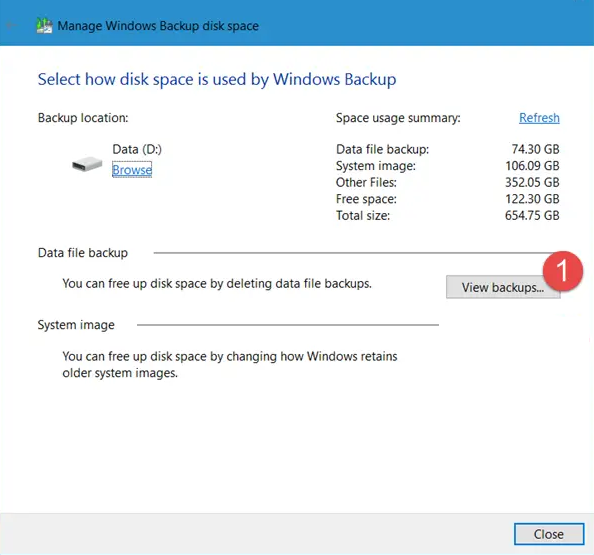
- Välj sedan säkerhetskopian du vill ta bort och klicka på Radera knapp.
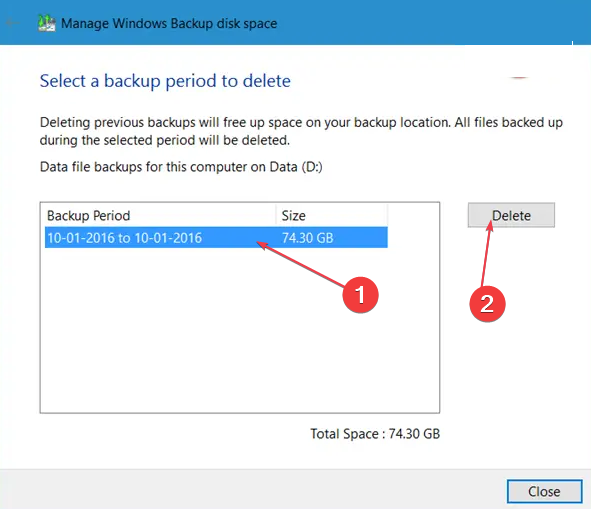
Om du gör detta raderas alla dina tidigare systemavbildningar, vilket sparar mer diskutrymme
Detta kommer att radera dina tidigare systemavbildningar och bara behålla den senaste systemavbildningen, vilket frigör diskutrymme för att fixa 0x800700E1-felet.
2. Inaktivera tillfälligt realtidsskydd
- tryck på Windows Nyckeltyp Windows säkerhet, och slå Stiga på.
- Klicka på Virus- och hotskydd och Hantera inställningar.
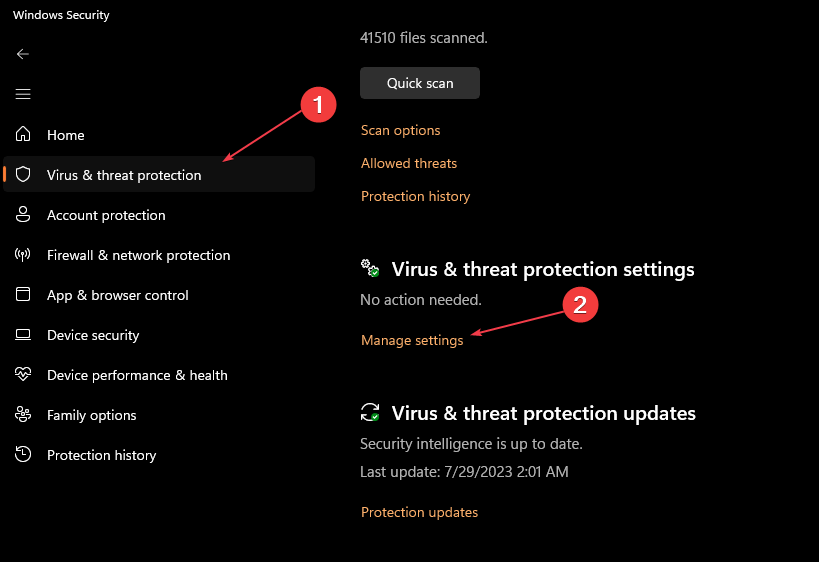
- I nästa fönster klickar du på växlingsknappen bredvid Realtidsskydd för att stänga av funktionen. (Du kan också inaktivera fler alternativ på den här fliken).
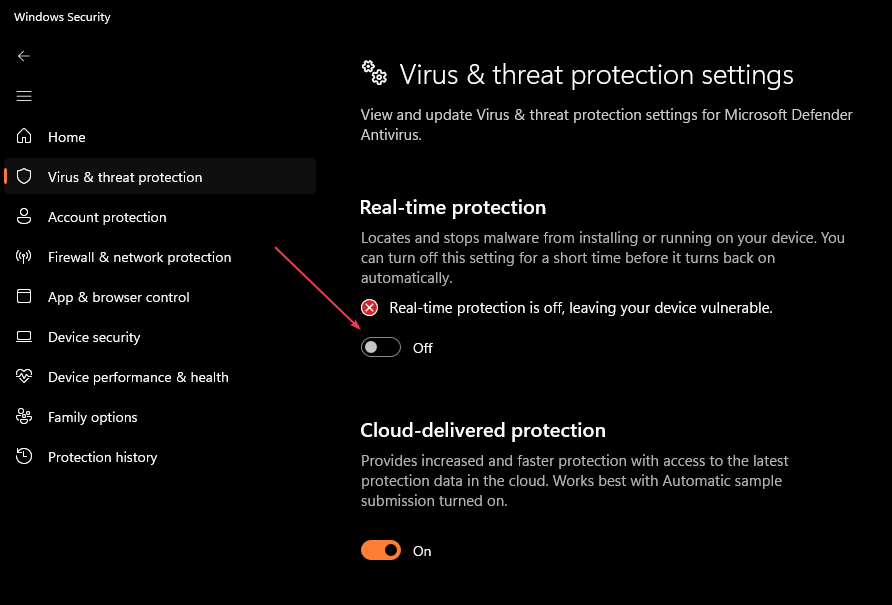
- Stäng säkerhetsfönstret för Windows och starta om datorn för att kontrollera om felet är löst.
Windows Security-appen skyddar din dator från skadliga filer och applikationer men kan också göra intrång i Windows-funktionaliteten genom att förhindra att specifika tredjepartsapplikationer fungerar.
3. Inaktivera Windows-brandväggen
- tryck på Windows Nyckeltyp Windows säkerhet, och slå Stiga på.
-
Klicka på Brandvägg och nätverksskydd och välj eventuella nätverksprofiler – Domän, privat eller offentlig.
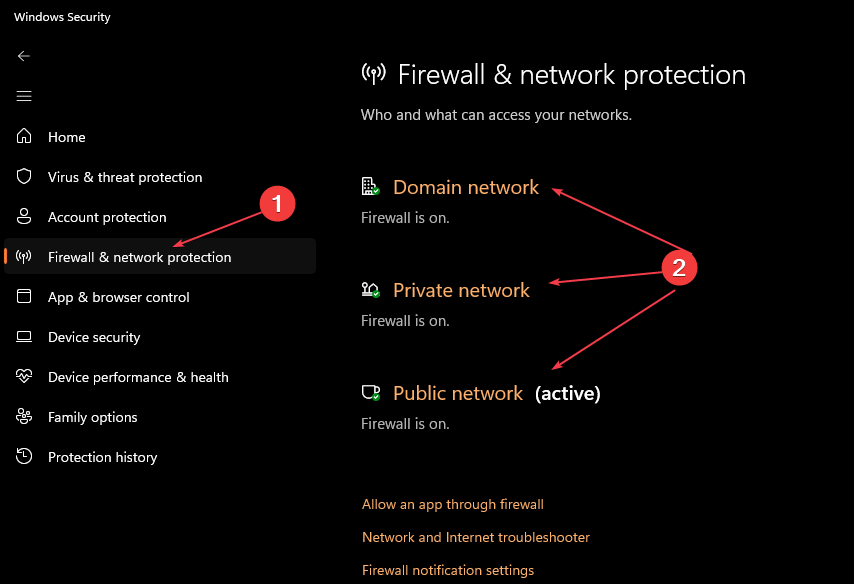
- Under Microsoft Defender brandvägg, klicka på växlingsknappen för att slå på eller av den.

Brandväggen är en av Windows bästa säkerhetsfunktioner som håller din dator säker genom blockerar oönskade och skadliga anslutningar på din PC.
Däremot kan brandväggar oavsiktligt blockera legitima Windows-operationer, vilket leder till fel som 0x800700E1; tillfälligt inaktivera brandväggen kan hjälpa till att åtgärda felet.
- 9 sätt att fixa IPv6 Ingen internetåtkomst
- Vad är Event ID 158 och hur man åtgärdar det snabbt
- Fix: Det går inte att ta bort misstänkt fil från Windows
- Fix: LSA-databasen innehåller en intern inkonsekvens
- Filsystemfel (-1073741819): Hur man åtgärdar det
4. Sök efter virus
- tryck på Windows Nyckeltyp Windows säkerhet, och slå Stiga på.
- Klicka på Virus- och hotskydd i nästa fönster. Under Aktuella hot avsnitt, klicka på Skanningsalternativ.

- Välj Fullständig genomsökning alternativet och klicka Skanna nu för att starta skanningen och vänta på att Windows ska söka efter skadliga filer på din PC.

Om du upplever felet 0x800700E1 kan en virussökning hjälpa dig att åtgärda felet. Du kan också kolla in bästa antivirusprogrammen med öppen källkod tillgängliga för Windows.
Mer specifikt rekommenderar vi starkt att du skannar din dator med antivirus i flera lager som erbjuder en hög upptäcktshastighet och kraftfulla verktyg för borttagning av skadlig programvara.
⇒ Skaffa ESET Internet Security
5. Kör SFC & DISM skanningar
- tryck på Windows Nyckeltyp cmdoch välj Kör som administratör.
- Klick Ja i Användarkontokontroll (UAC) fönster.
- I kommandotolksfönstret skriver du in följande kommando och trycker Stiga på:
sfc /scannow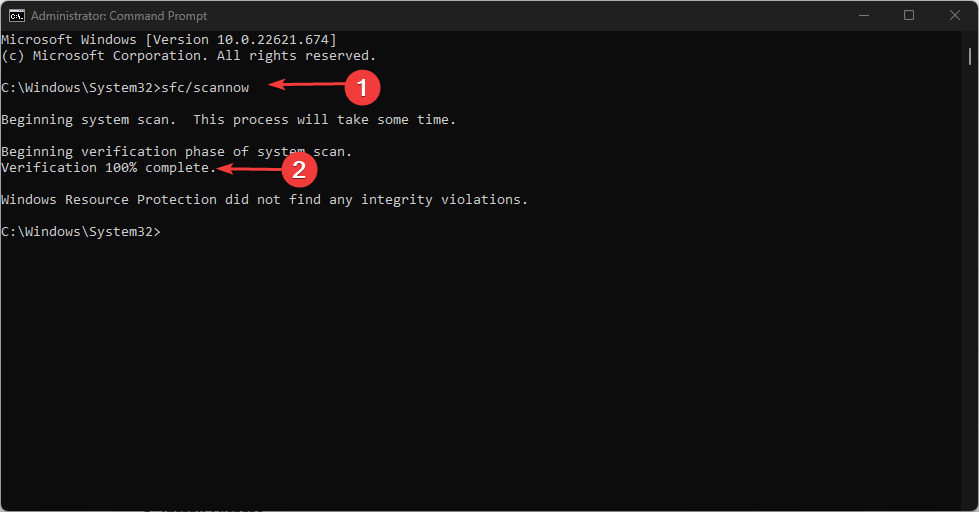
- Skriv sedan följande och tryck Stiga på:
DISM.exe /Online /Cleanup-Image / Restorehealth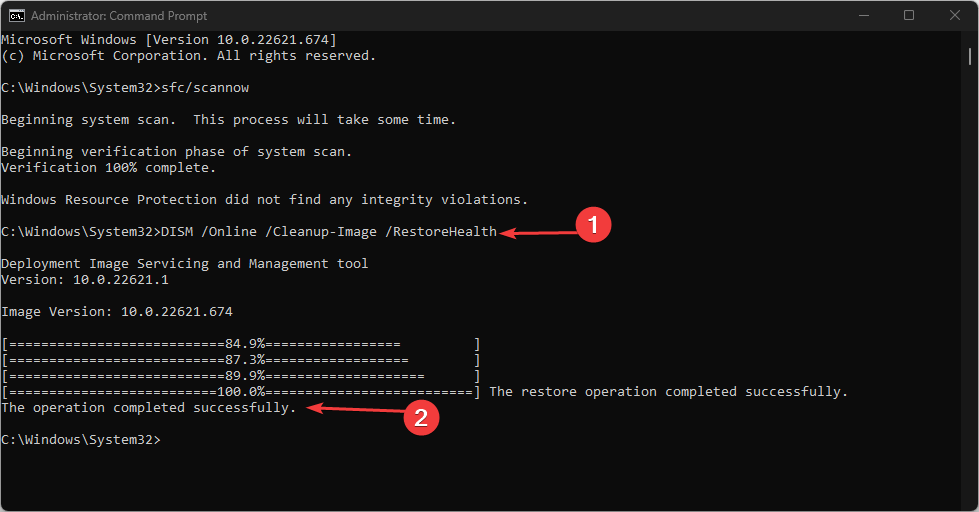
- Vänta tills skanningen är klar, stäng kommandotolken och starta om datorn för att kontrollera om felet är åtgärdat.
Korrupta systemfiler kan utlösa fel på Windows-datorer; om din dator har sådana filer igång kan det orsaka felet 0x800700E1. Du kan kolla in vår guide om hur du fixar problemet Windows resursskyddsfel på Windows.
0x800700E1-felet är standard bland Windows-användare och utlöses vanligtvis under en Windows-säkerhetskopia eller filöverföring; beroende på vad som är orsaken till felet kan du åtgärda det genom att följa stegen som anges i den här artikeln.
Du kan också kolla in vår guide som visar hur du åtgärdar felet operationen slutfördes inte på Windows.
Om du har andra frågor eller förslag om 0x800700E1 eller något Windows-fel, låt oss veta i kommentarerna.


